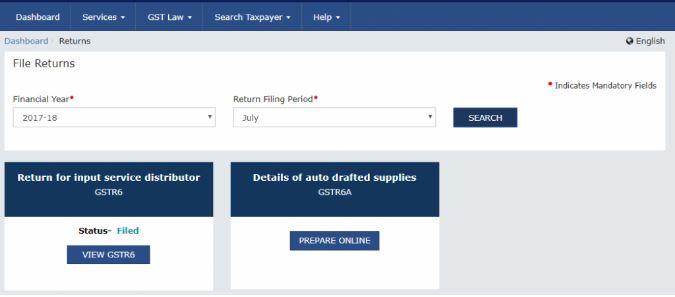अगर आप वस्तु एवं सेवा कर प्रणाली के तहत (जीएसटी कानून) आते है, तो आपको इसके तहत सभी प्रक्रियाओं अथवा फॉर्म को भरना अनिवार्य रूप से होता है। ऐसे ही एक फॉर्म (जीएसटीआर 6) के बारे में हम आपको इस लेख में बताने जा रहे है। की गुड्स एंड सर्विसेज टैक्स के तहत आने वाला जीएसटीआर 6 रिटर्न फॉर्म क्या होता है? GSTR-6 फॉर्म क्यों महत्वपूर्ण होता है? अथवा इस फॉर्म को भरने की अंतिम तिथि क्या होती है? आदि, के बारे में एक-एक करके विस्तार से जानने की कोशिश करेंगे।
इस लेख में हम चर्चा करेंगे :
- 1. जीएसटीआर 6 फॉर्म क्या है?
- 2. जीएसटीआर 6 फॉर्म क्यों महत्वपूर्ण है?
- 3. GSTR-6 फॉर्म कब देय है?
- 4. जीएसटीआर 6 फॉर्म में नवीनतम अपडेट
- 5. GSTR-6 फॉर्म किसे दाखिल करना चाहिए?
- 6. जीएसटीआर 6 फॉर्म को कैसे संशोधित करें?
- 7. GSTR-6 फॉर्म में दिए जाने वाले विवरण
- 8. जीएसटीआर 6 फॉर्म भरने की प्रक्रिया क्या है?
जीएसटीआर 6 फॉर्म क्या है?
जीएसटीआर 6 इनपुट सेवा वितरक द्वारा दायर किया जाने वाला एक मासिक रिटर्न फॉर्म होता है। इसमें इनपुट सेवा वितरक द्वारा प्राप्त आईटीसी का विवरण और इनपुट क्रेडिट सिस्टम का वितरण शामिल है। अथवा इस रिटर्न फॉर्म में कुल 11 सेक्शन होते हैं।
जीएसटीआर 6 फॉर्म क्यों महत्वपूर्ण है?
वस्तु एवं सेवा कर प्रणाली के तहत आने वाला रिटर्न फॉर्म (जीएसटीआर 6 फॉर्म) में इनपुट टैक्स क्रेडिट के वितरण के लिए जारी किए गए सभी दस्तावेजों और क्रेडिट और टैक्स इनवॉइस के वितरण का तरीका है, जिस पर क्रेडिट प्राप्त होता है। जीएसटीआर 6 फॉर्म को हर आईएसडी द्वारा दाखिल किया जाना चाहिए, भले ही वह शून्य रिटर्न क्यों न हो।
GSTR-6 फॉर्म कब देय है?
जीएसटी अधिनियम के अनुसार जीएसटीआर 6 दाखिल करने की नियत तारीख अगले महीने की 13 तारीख होती है। जिसमे की लेट फीस को घटाकर 50 रु प्रति दिन किया जाता है। हालांकि, जहां NIL रिटर्न फाइल किया गया है, उसमें कटौती का कोई प्रावधान नहीं किया गया है।
जीएसटीआर 6 फॉर्म में नवीनतम अपडेट
जीएसटी परिषद द्वारा किया गया 31 अगस्त 2019 को हुई बैठकर में जीएसटीआर -1 (मासिक रिकॉर्ड किया गया) और जुलाई 2019 के जीएसटीआर 6 के लिए लेट फीस ने करदाताओं को बाढ़ प्रभावित राज्यों बिहार, गुजरात, कर्नाटक, केरल, महाराष्ट्र के कुछ जिलों में व्यापार का प्रमुख स्थान रखने की छूट दे दी है। ओडिशा, और उत्तराखंड और जम्मू और कश्मीर के सभी जिले।
GSTR-6 फॉर्म किसे दाखिल करना चाहिए?
अगर आप वस्तु एवं सेवा कर प्रणाली के अंदर आते है, तो आपको पता ही होगा की उसके लिए जीएसटी पंजीकरण करवाना होता है। इसके बाद ही आप कोई भी फॉर्म को भरने के लिए काबिल है। तो ऐसा ही एक फॉर्म GSTR-6 को कोई भी इनपुट सर्विस डिस्ट्रीब्यूटर व्यक्ति फाइल करने के लिए तत्पर होता है।
जीएसटीआर 6 फॉर्म को कैसे संशोधित करें?
अगर आप रिटर्न फॉर्म जीएसटीआर 6 भर रहे है, गलती से आप पर वह फॉर्म गलत भर जाता है, तो डरने की कोई भी जरूरत नहीं है, क्योकि इस फॉर्म (जीएसटीआर 6) को संशोधित करने के लिए वस्तु एवं सेवा कर प्रणाली के तहत कोई प्रावधान नहीं है। अगले महीने के GSTR-6 को दाखिल करते समय रिटर्न में की गई किसी भी गलती को ठीक किया जा सकता है।
GSTR-6 फॉर्म में दिए जाने वाले विवरण
जीएसटीआर -6A में विवरण जोड़ने, सही करने या हटाने के बाद आईएसडी (ISD) को जीएसटीआर-6 दाखिल करना होता है। इसलिए जीएसटीआर 6 में अधिकांश विवरण जीएसटीआर 6 में स्वीकृत विवरणों से स्वतः-आबाद पाए जाते हैं।
जीएसटीआर 6 फॉर्म भरने की प्रक्रिया क्या है?
गुड्स एंड सर्विसेज टैक्स कानून के तहत आने वाले व्यक्ति अथवा व्यापारी मासिक रिटर्न फॉर्म जीएसटीआर 6 भरने के लिए आपको सबसे पहले भारत सरकार द्वारा प्रदान की गई ऑनलाइन वेबसाइट पर जाना होगा। ऑनलाइन वेबसाइट पर जाने के लिए आप इस लिंक https://www.gst.gov.in/ पर क्लिक करके भी जा सकते है।
1. ऑनलाइन जीएसटी पोर्टल
भारत सरकार द्वारा प्रदान की गई वेबसाइट पर पहुंचने के बाद, आपके सामने ऑनलाइन जीएसटी पोर्टल का होम पेज खुलकर सामने आएगा। आप नीचे चित्र की सहयात से भी देख सकते है।
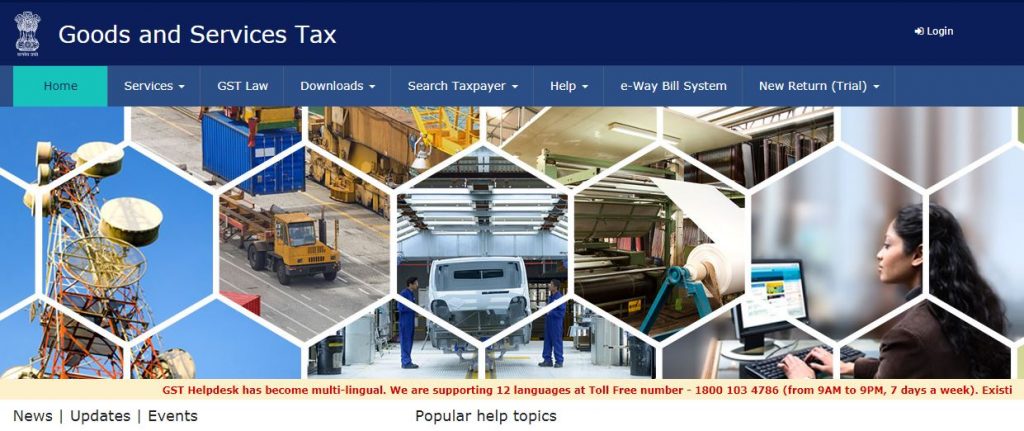
2. RETURN DASHBOARD पर क्लिक करें।
ऑनलाइन जीएसटी पोर्टल पर पहुंचने के बाद, अब आपको अपने जीएसटी अकाउंट को लॉगिन करना होगा। उसके लिए आपको व्यक्ति का यूज़रनेम और पासवर्ड की जरूरत होती है। अकाउंट लॉगिन करने के बाद, आपको उप्पर देखने पर एक नीले रंग की विकल्प पट्टी दिखाई दे रही होगी। उसमे एक विकल्प Return (रिटर्न) नाम का दिखाई देगा। उस पर क्लिक करिये। क्लिक करने के बाद कुछ नए विकल्प आपको देखने को मिलेंगे। उन विकल्पों में से एक विकल्प, return dashboard नाम का दिखाई दे रहा होगा। क्लिक करिये।
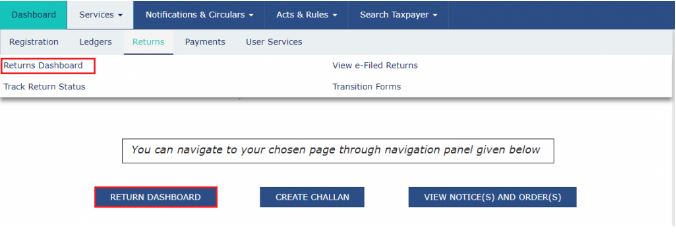
ड्रॉप-डाउन फॉर्म भरने का महीना और वर्ष चुनें और ‘खोज’ पर क्लिक करें। आप नीचे चित्र की सहायता से देख सकते है
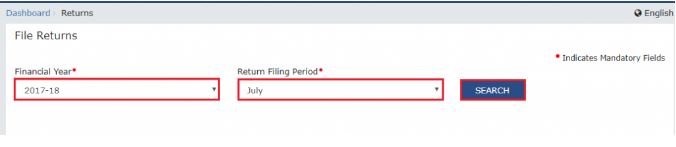
स्क्रीन पर केवल 2 टाइलें होंगी। टाइल पर, ‘रिटर्न फॉर इनपुट सर्विस डिस्ट्रीब्यूटर GSTR-6 ‘ऑनलाइन’ पर क्लिक करें। नीचे चित्र में देखिये।
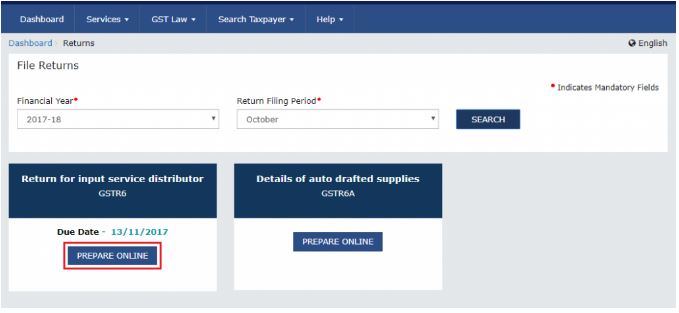
3. सामान्य जीएसटीआर 6 सारांश
पृष्ठ के नीचे स्क्रॉल करें। ‘सामान्य जीएसटीआर 6 सारांश’ पर क्लिक करें। हमने नीचे चित्र की सहायता से दर्शाया है, आप देख सकते है।
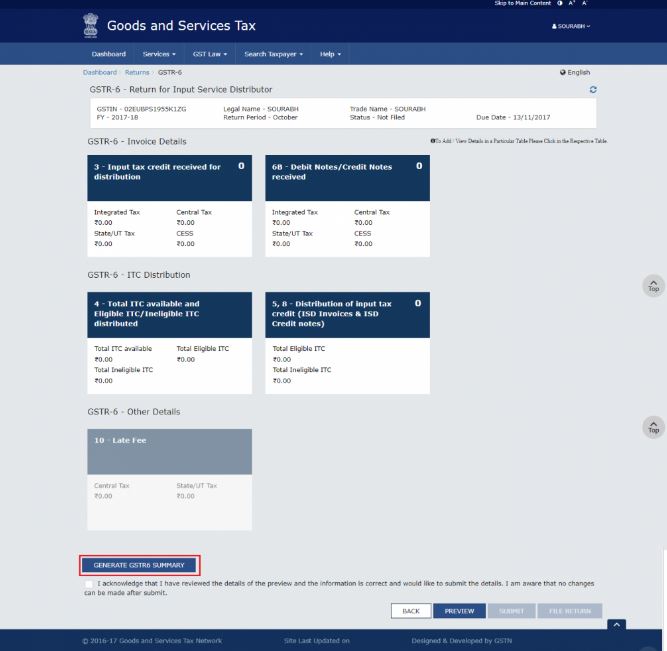
इतना करने के बाद, एक पुष्टि संदेश प्रदर्शित किया जाता है। जिसे की समय के साथ विवरण ऑटो-पॉपुलेट करते हैं।
नोट:- यह एक महत्वपूर्ण कदम है। इस बटन पर क्लिक करने से, आपके जीएसटीआर-06 में जीएसटीआर -06A का विवरण ऑटो-पॉप्युलेट हो जाएगा।
जीएसटीआर -06A एक दस्तावेज है जिसमें आपके आपूर्तिकर्ताओं द्वारा जीएसटीआर -1 और जीएसटीआर 5 में दर्ज किए गए इनपुट के सभी विवरण हैं।
4. वितरण के लिए प्राप्त इनपुट टैक्स क्रेडिट
एक बार विवरण ऑटो-पॉप्युलेट होने के बाद आपको वितरण के लिए प्राप्त इनपुट टैक्स क्रेडिट पर क्लिक करना होगा। आपको उन विक्रेताओं के जीएसटीआईएन की सूची देखने में सक्षम होना चाहिए जिनसे आपने आपूर्ति खरीदी है। GSTIN पर क्लिक करके प्रत्येक विक्रेता में जाकर विवरण सत्यापित करें।
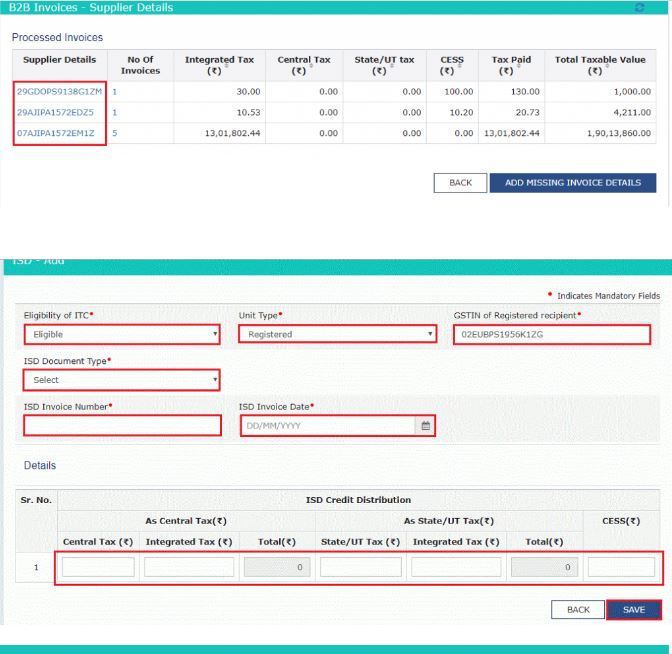
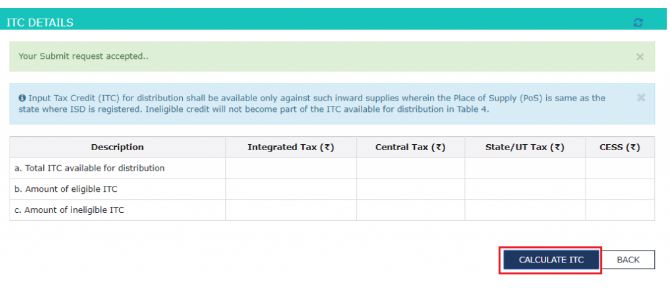
5. यहां 5 प्रकार की कार्रवाई की जा सकती है-
- आपूर्तिकर्ता द्वारा जोड़े गए संशोधन को संशोधित करें:- चालान पर कुछ विवरण सही नहीं होने पर यह कार्रवाई की जानी चाहिए। ‘संपादन’ आइकन पर क्लिक करें। अपने रिकॉर्ड के अनुसार चालान विवरण में परिवर्तन करें। SAVE पर क्लिक करें।
- आपूर्तिकर्ता द्वारा जोड़े गए चालान स्वीकार करें:- जब आपका विवरण आपके आपूर्तिकर्ता द्वारा उपलब्ध कराए गए विवरण से मेल खाता है, तो आप चालान स्वीकार कर सकते हैं। प्रत्येक इनवॉइस के बगल में स्थित चेकबॉक्स चुनें और ‘ACCEPT’ बटन पर क्लिक करें।
- आपूर्तिकर्ता द्वारा जोड़ा गया चालान रद्द करें:- जब किसी चालान में सभी विवरण आपके रिकॉर्ड के अनुसार गलत प्रतीत होते हैं तो आप चालान को अस्वीकार कर सकते हैं। चेकबॉक्स पर क्लिक करके और ECT REJECT बटन पर क्लिक करके इन चालान का चयन करें।
- आपूर्तिकर्ता द्वारा जोड़े गए लंबित चालान रखें:- यह कार्रवाई तब की जानी चाहिए जब आप चालान के कुछ विवरणों के बारे में सुनिश्चित न हों। चालानों का चयन करें और ‘भुगतान करें‘ बटन पर क्लिक करें।
- आपूर्तिकर्ता द्वारा जोड़े गए गुम चालान विवरण जोड़ें:- यदि आपके आपूर्तिकर्ता द्वारा कुछ चालान छूट गए हैं, तो आप उन्हें ‘ADD MISSING INVOICE विवरण’ पर क्लिक करके जोड़ सकते हैं। विवरण भरें और SAVE बटन पर क्लिक करें।
नोट:- रिटर्न दाखिल करने से पहले इन क्रियाओं को किसी भी समय लिया और बदला जा सकता है।
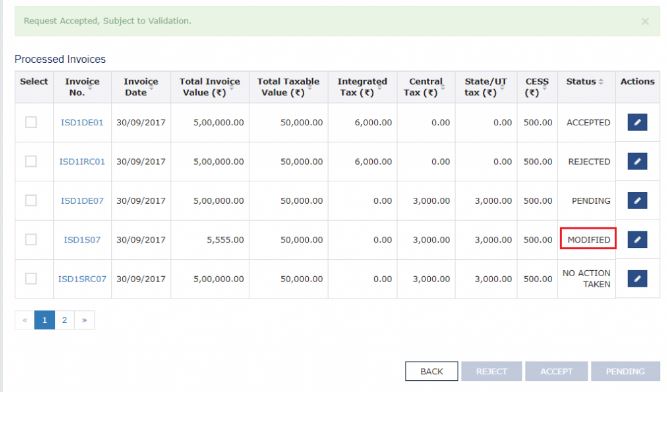
6. डेबिट नोट्स / क्रेडिट नोट प्राप्त हुए
यह टाइल आपके आपूर्तिकर्ता द्वारा दायर सभी डेबिट और क्रेडिट नोटों का विवरण देती है। यहां की गई कार्रवाई उपरोक्त कदम के समान है। स्वीकार करें, अस्वीकार करें, संशोधित करें, लंबित या इस चरण में चालान जोड़ें।
7. इनपुट टैक्स क्रेडिट का वितरण (आईएसडी चालान और आईएसडी क्रेडिट नोट)
यह जीएसटीआर 6 फॉर्म दाखिल करने के सबसे महत्वपूर्ण चरणों में से एक है। ‘दस्तावेज़ जोड़ें’ पर क्लिक करें। नीचे दिए गए निम्नलिखित विवरण दर्ज करें:-
- आईटीसी पात्रता:- वितरित किया जा रहा आईटीसी क्रेडिट के लिए पात्र या अयोग्य है।
- यूनिट का प्रकार:- पंजीकृत या अपंजीकृत इकाई।
- पंजीकृत प्राप्तकर्ता का जीएसटीआईएन।
- आईएसडी दस्तावेज़ प्रकार:- चालान या क्रेडिट नोट।
- चालान संख्या, चालान तिथि, क्रेडिट नोट संख्या और तिथि (यदि लागू हो)
- कर राशि।
सभी विवरण दर्ज करने के बाद on SAVE ’बटन पर क्लिक करें।
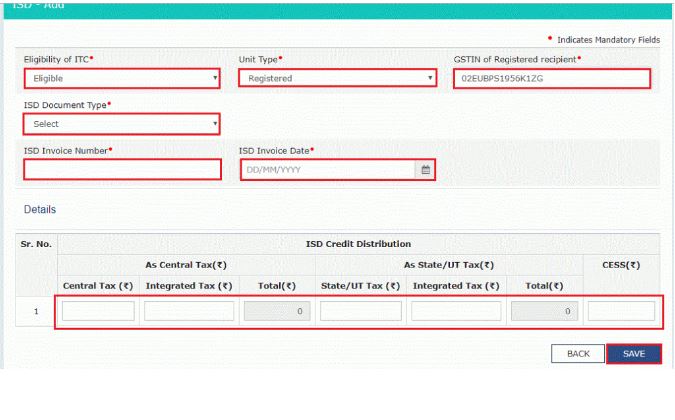
8. कुल ITC उपलब्ध और योग्य ITC / अयोग्य ITC वितरित
अब आपको ‘CALCULATE ITC’ पर क्लिक करना होगा। यह कुल आईटीसी, योग्य ITC और अयोग्य आईटीसी प्रदर्शित करेगा। आप नीचे चित्र की सहायता से भी देख सकते है।
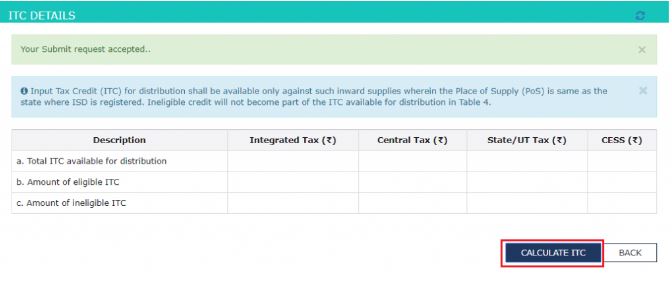
9. रिटर्न का पूर्वावलोकन करें और सबमिट करें।
रिटर्न दाखिल होने के बाद ‘रिटर्न्स डैशबोर्ड’ पर रिटर्न की स्थिति ‘फाइलेड’ में बदल जाती है। उसके बाद आपका फॉर्म जमा हो जाता है। आप नीचे चित्र की भी मदद ले सकते है।